PS利用旋转和滤镜工具合成星球照片特效
摘要:拍摄很简单,只要切到宽景模式,跟着指示作就可完成如下的照片。Step1翻转180度,接着开启影像尺寸,把强制等比例勾取消,并将宽、高的值设定...
拍摄很简单,只要切到宽景模式,跟着指示作就可完成如下的照片。

Step1
翻转180度,接着开启影像尺寸,把强制等比例勾取消,并将宽、高的值设定一样。
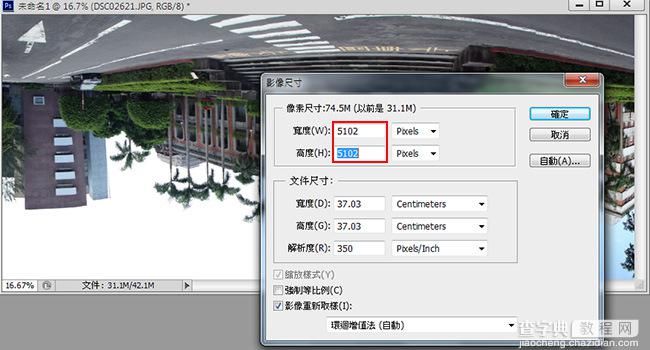
Step2
接着再执行功能表 滤镜 / 扭曲 / 旋转效果。
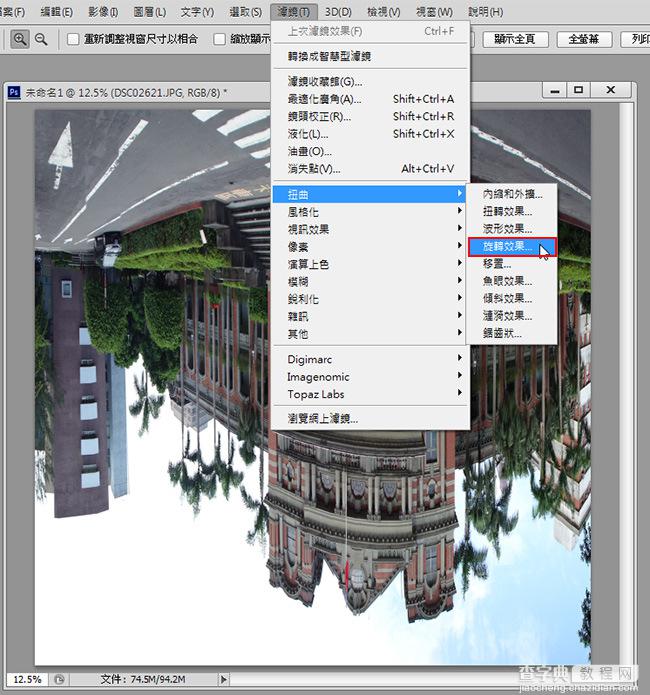
Step3
选择「矩形到旋转效果」。
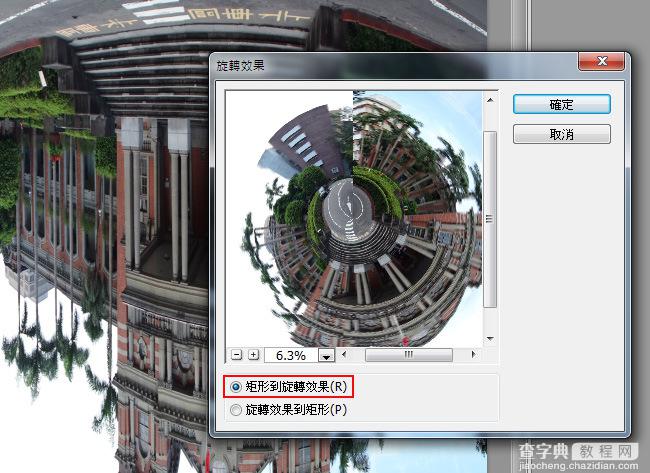
Step4
按下确定钮后,就完成啦!但由于这不是无接缝,因此会有明显的接线边。
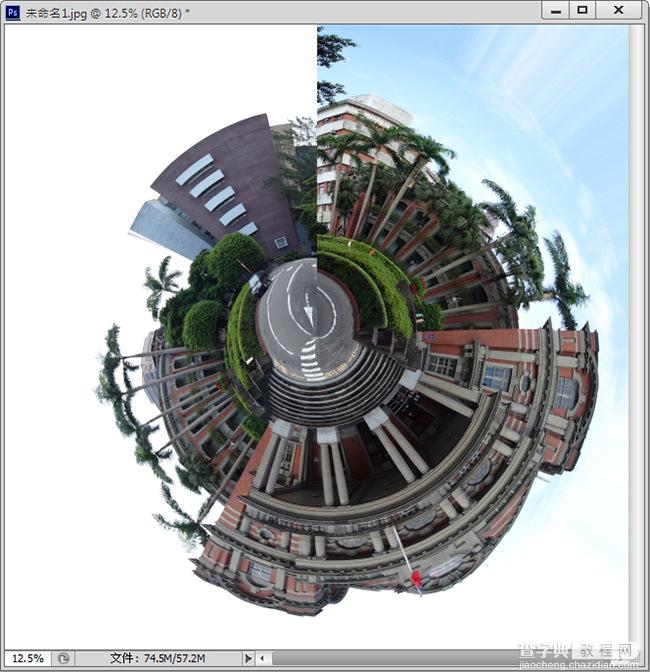
Step5
选工具箱 修復工具,勾取内容感知,将接线边一一的消除。
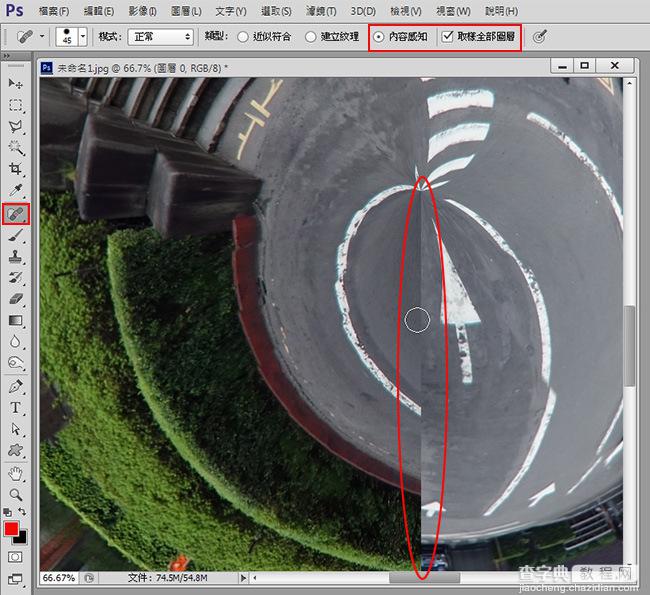
Step6
完成如下,有趣吧!有兴趣的朋友,也可看看小熊子的星球照「michadel」。

【PS利用旋转和滤镜工具合成星球照片特效】相关文章:
★ PS插件Camera Raw用调整色功能增强照片的颜色和明暗对比度
下一篇:
PS全自动化制作蒙太奇马克赛效果
